
Podczas uaktualniania 32-bitowego systemu operacyjnego z Windows 7 lub 8.1 do Windows 10 otrzymasz również 32-bitową pierwszą dziesiątkę. Jeśli architektura procesora pozwala na pracę z 64-bitowym systemem operacyjnym, sensowne jest takie ustawienie.
Ilość pamięci RAM powinna wynosić co najmniej 2 GB dla samego systemu oraz co najmniej 1-2 GB na uruchomienie niestandardowych aplikacji. W tym artykule zastanowimy się, jak umieścić 64-bitowy system zamiast 32 w systemie Windows 10 i dowiedzieć się o mocy procesora.
Wyświetl informacje o wersji
Najprostszym sposobem jest rodzaj używanego systemu operacyjnego, a pojemność centralnego procesora można znaleźć w „Opcjach”.
1. Przytrzymaj kombinację klawiszy Win + I lub otwórz okno za pomocą menu kontekstowego Start.
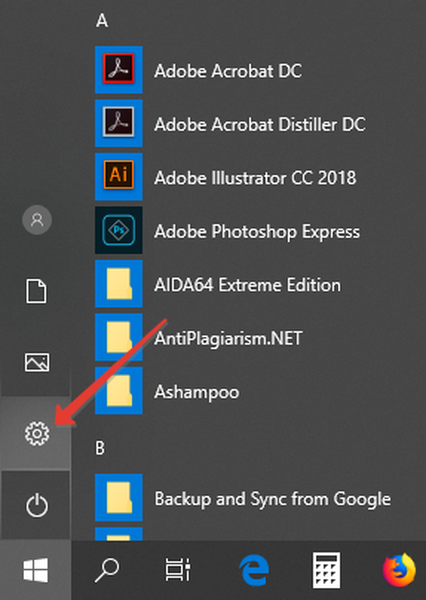
2. Przejdź do sekcji „System” i kliknij ostatni element.
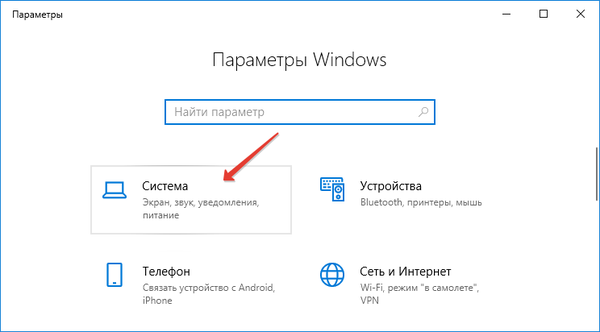
3. Pamiętaj o jego „wydaniu” (na zrzucie ekranu to Pro).
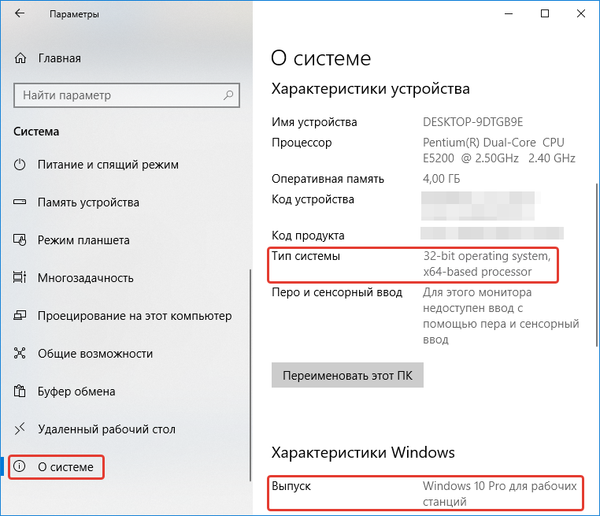
Aktualizacja
Podczas nabywania 32-bitowego systemu Windows 10 ma on również zastosowanie do 64-bitowego, ponieważ unikatowy identyfikator jest dołączony do komputera w witrynie Microsoft, do której dołączony jest klucz.
Niestety, bez ponownej instalacji systemu Windows nie można rozwiązać problemu. Będziesz musiał wykonać czystą instalację 64-bitowego systemu operacyjnego, a następnie zainstalować wszystkie niezbędne sterowniki i aplikacje. Ponadto wcześniej używane wersje sterowników w większości przypadków nie będą działać, a wiele programów wymagających dużej ilości zasobów będzie musiało zostać ponownie pobranych z wymaganą pojemnością. Może być również przydatny: „Instalowanie systemu Windows 10 z napędu flash USB”.
- Jeśli w innych sekcjach jest wolne miejsce, przenieś tam dane osobowe (z pulpitu, Moje dokumenty).
- Upewnij się, że na całym twoim sprzęcie znajdują się sterowniki o odpowiednim rozmiarze bitów na stronie ich wsparcia. Jeśli ich nie ma, sprawdź sytuację na forach: czy 32-bitowe aplikacje działają w 64-bitowym systemie operacyjnym?.
- Pobierz je wcześniej.
- Pobierz oryginalny obraz z firmy Microsoft przy użyciu narzędzia Media Creation Tool, które obejmuje wszystkie wersje systemu Windows 10.
- Korzystając z tego samego narzędzia, utwórz nośnik startowy.
- Uruchom komputer z tego nośnika i po wyświetleniu monitu określ wersję systemu operacyjnego, wybierz ten, który jest teraz zainstalowany.
- Sformatuj dysk C: \, jeśli nie ma na nim cennych informacji, lub wcześniej zadbaj o jego kopię.
- Po zakończeniu wdrażania dystrybucji i pobraniu pulpitu zainstaluj wszystkie sterowniki i niezbędne oprogramowanie (jeśli są wersje 64-bitowe, pobierz je).
Proces jest zakończony. Jeśli Twój komputer ma wystarczającą moc, aby uruchamiać gry 3D, możesz w nie grać, co nie było możliwe w wersji 32-bitowej.











